SecureCRT是一款非常好用的SSH客户端软件,这款软件可以帮助我们在Windows系统上面,连接和登录到Linux主机,方便我们对Linux服务器进行管理和维护。使用SecureCRT登录远程Linux主机之后,我们就可以在本地电脑上面通过Linux命令来对主机进行各种操作,还能够进行文件传输,功能非常的强大。多下软件园给大家分享SecureCRT下载免费版,软件使用完全免费,需要SSH客户端软件的朋友们赶紧来下载吧!
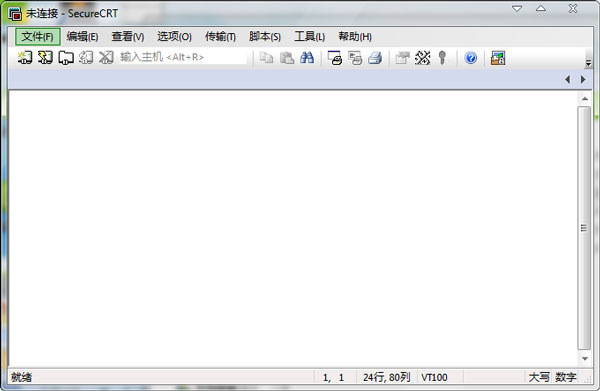
安全性高:采用了先进的加密技术,保护远程访问过程中的数据安全,并提供多种身份验证方法,如密码、公钥和证书等,确保只有授权用户才能访问远程主机。
界面友好:界面简洁直观,易于上手和使用。提供了丰富的快捷键和自定义选项,以满足用户的个性化需求。
功能丰富:支持SSH(SSH1和SSH2)、Telnet和rlogin协议,还可以进行加密文件的传输。
自动化脚本:具有强大而灵活的自动化脚本功能,可以帮助用户实现自动化和批量任务,减轻工作负担,提高效率。
多平台兼容:适用于Windows、Mac和Linux等操作系统。
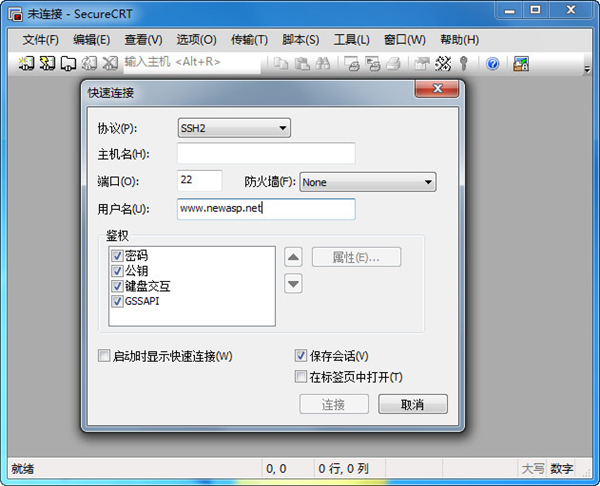
1、将多下软件园分享的压缩包解压后得到32位以及64位的,如果是32位系统,就打开x86安装程序;如果是64系统,就打开x64安装程序。
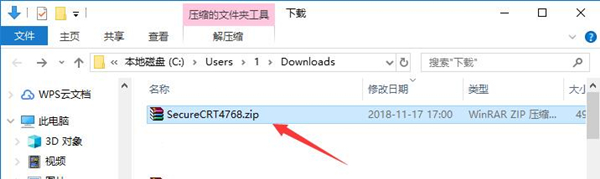

2、可能有的朋友不知道怎么看计算机安装的系统。我们使用鼠标右键单击桌面上的“我的电脑”(win10系统则为‘此电脑’),在右键菜单中点击打开“属性”。然后在“系统”下的“系统类型”条目就能看到当前使用的操作系统版本了。

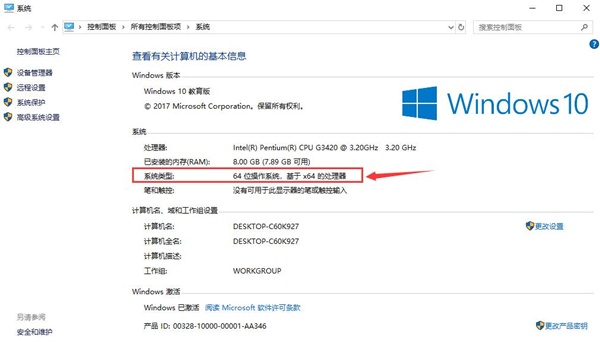
3、进入SecureCRT安装向导,对SecureCRT软件进行简单介绍,然后点击下方的“Next”进入下一步。如果想要退出安装,直接点击“Cancel”即可。
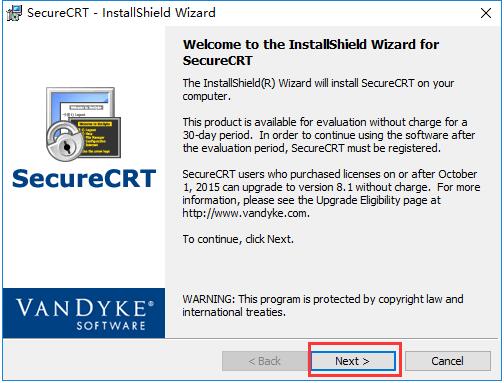
4、阅读许可协议,确认协议无误后,使用鼠标左键点击的方式选中“I accept the terms in the license agreement”表示同意协议,然后点击下方的“Next”进入下一步。
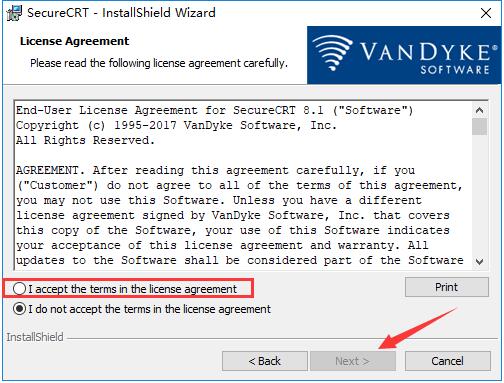
5、选择需要导入的数据,一般选择“Common profile(通用数据)”而不选择“Personal profile(个人数据)”,然后点击“Next”进入下一步。 如果需要再次阅读协议则点击“Back”。
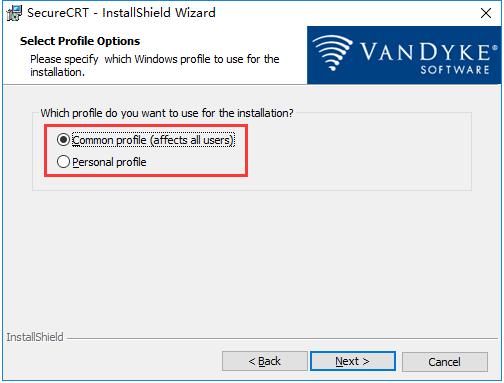
6、在此界面用户需要选择安装类型,包括“Complete(完整版)”和“Custom(自定义)”,一般用户选择“Complete”即可,然后点击下方的“Next”。如果需要重新设置则点击“Back”
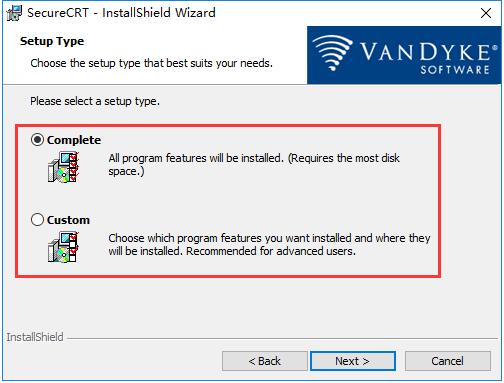
7、选择是否创建SecureCRT的开始菜单文件夹(Create a program group for SecureCRT)和桌面快捷方式(Add a desktop shortcut for SecureCRT),选定后单击下方的“Next”。
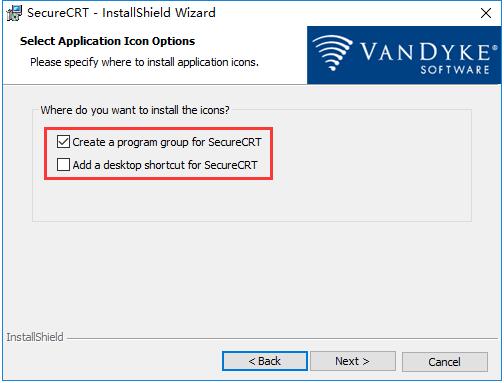
8、点击下方的“Install”开始安装。
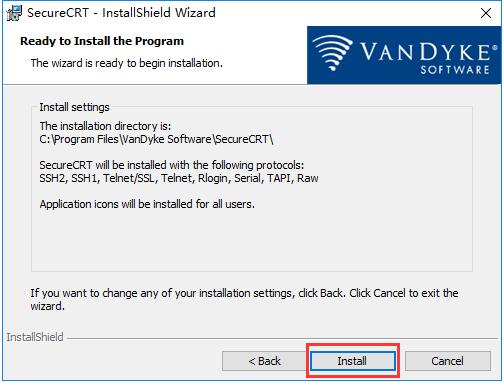
9、等待SecureCRT安装;
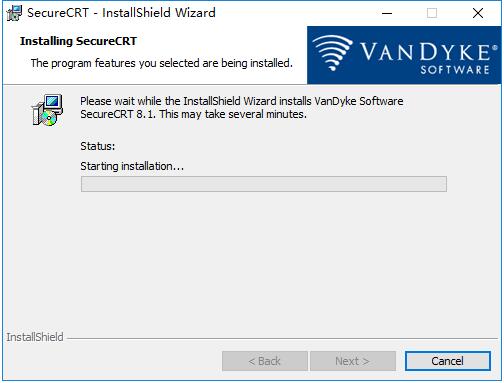
10、安装结束后,自动跳转至安装完成界面,用户可以根据需要选择是否阅读软件介绍(View Readme now?)、更新记录(View History now?)和软件公告(Subscribe to Product Announcements?),选择完毕后,点击下方的“Finish”即可结束安装程序。
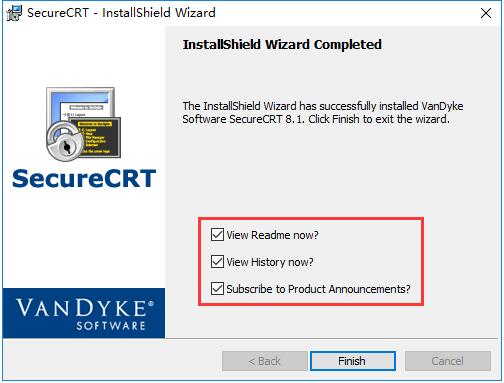
软件信息
相关推荐
更多版本

securecrt绿色破解版 29.24MB 远程控制v8.9最新版
查看